Funcțiile Nu deranjați ale telefonului sunt la îndemână - atunci când ne amintim de fapt să le pornim. Sigur, Vibrați și Silențioși ne pot împiedica telefonul să facă zgomot, dar nu fac excepții. Nu deranjați vă va ține aplicațiile liniștite, dar dacă copiii dvs. vă sună în mijlocul nopții din cauza unei urgențe, Nu deranjați va lăsa acel apel să sune și să vă trezească.
Dacă dețineți un telefon ca un Google Pixel 2, puteți programa mai multe reguli care pot activa Nu deranjați în timpul orelor de curs sau în timpul misiunii de duminică dimineață, dar pe alte telefoane, cum ar fi Samsung Galaxy S9, sunteți limitat la o regulă automată pentru activarea și dezactivarea funcției Nu deranjați.
Acolo este Tasker intră.
Tasker este o aplicație de automatizare cu plată care vă permite să programați și să automatizați o gamă largă de acțiuni și proceduri pe telefonul dvs. folosind Sarcini și Profiluri. Putem folosi Tasker pentru a automatiza când opțiunea Nu deranja activează și dezactivează, permițându-ne să realizăm profiluri mai specifice și să activăm și să dezactivăm alte lucruri atunci când o facem. Profilul pe care îl facem astăzi este unul dintre cele mai de bază profile Tasker de acolo, ceea ce îl face o modalitate excelentă de a facilita accesul în aplicație și ce poate face.
Verizon oferă Pixel 4a la doar 10 USD / lună pe noile linii nelimitate
Proiectul de astăzi poate fi împărțit în două faze: realizarea sarcinii Nu deranjați și asamblarea profilurilor Nu deranjați care pot activa sarcina Nu deranja automat.
Descărcați Tasker (2,99 USD)
Efectuarea unei sarcini Nu deranja
- Deschis Tasker.
- Atingeți Sarcini în meniul din fila de sus.
- Atingeți Sarcina noua (acțiunea plutitoare + butonul din colțul din dreapta jos).
- Intitulează-ți sarcina. Vă sugerez Nu deranjați, astfel încât să știți ce face.
-
Apasă pe bifează marcajul lângă numele noii sarcini.
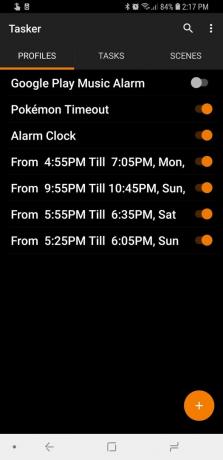
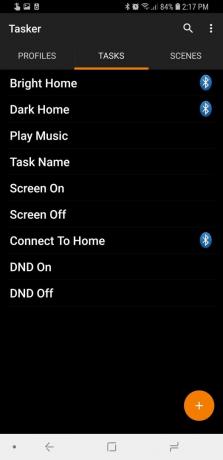

- Atingeți Acțiune nouă (acțiunea plutitoare + butonul din colțul din dreapta jos).
- În meniul Selectare acțiune, atingeți Filtru.
- Introduceți do. Singura acțiune care ar trebui lăsată în meniu este Nu deranjați.
-
Atingeți Nu deranja.
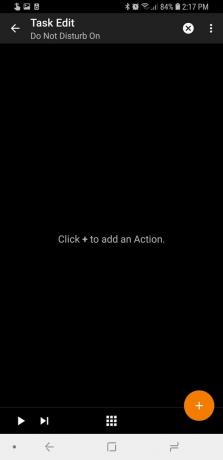
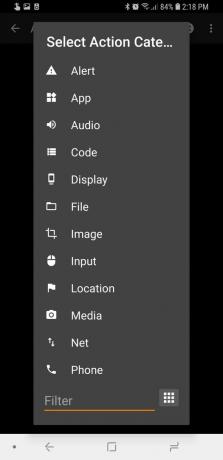
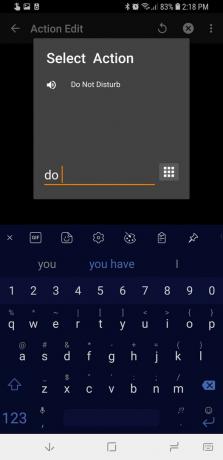
- Atingeți Mod.
- Apasă pe Modul Nu deranjați tu vrei. Niciunul nu va permite ca nimic să vă deranjeze, în timp ce Priority va permite apelurilor sau mesajelor prioritare să treacă.
- Atingeți Joaca în colțul din stânga jos pentru a executa sarcina și a vedea dacă funcționează. Un punct verde ar trebui să apară lângă acțiunea Nu deranja, semnalând că acțiunea a fost executată. Dacă apare o pictogramă Nu deranjați în bara de notificare (poate fi în partea stângă sau dreaptă a barei în funcție de dispozitiv), sarcina dvs. funcționează.
- Dacă sarcina dvs. funcționează, atingeți Înapoi săgeata din colțul din stânga sus.
Dacă doriți, puteți adăuga și alte acțiuni la sarcina noastră Nu deranjați, cum ar fi:
- Reglarea expirării ecranului astfel încât ecranul să rămână aprins mai puțin timp cu acțiunea „Afișare expirare”.
- Activarea sau dezactivarea Bluetooth sau Wi-Fi cu acțiunile „Bluetooth” sau „WiFI”.
- Reglarea volumului tonului de apel cu acțiunea „Volumul soneriei”.
Fiecare dintre aceste acțiuni, cum ar fi acțiunea „Nu deranja”, va reveni la setarea anterioară odată ce profilul s-a încheiat. Dacă adăugați acțiuni în afară de acestea, va trebui să le testați pentru a vedea dacă necesită o sarcină de ieșire la sfârșitul profilului pentru a le readuce la starea anterioară. Dacă au nevoie de o sarcină de ieșire, urmați pașii 3-13, setați Nu deranjați la toate și setați celelalte acțiuni la starea dorită.
Crearea unui profil Nu deranja
Acum că avem sarcinile noastre, este timpul să creăm un profil care să le declanșeze. Profilele declanșează sarcini bazate pe contexte, cum ar fi ora și data.
- Deschis Tasker.
- Atingeți Profiluri în meniul din fila de sus.
- Atingeți Profil nou (acțiunea plutitoare + butonul din colțul din dreapta jos).
-
În primul meniu contextual, atingeți Timp.

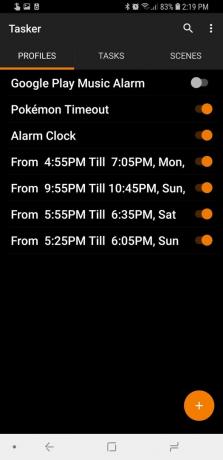

- Derulați Din la ora la care doriți să înceapă profilul.
- Derulați La timpul până la ora din zi pe care doriți să se încheie profilul.
- Apasă pe Înapoi săgeata din colțul din stânga sus.
- Selectați-vă Nu deranjați activat sarcină.
-
Apasă pe butonul Înapoi încă o dată pentru a ieși din Tasker și a salva profilul. Modificările profilului nu vor fi efectuate de Tasker până când nu părăsiți aplicația.
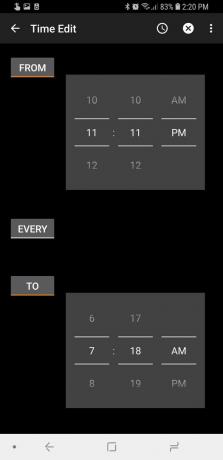
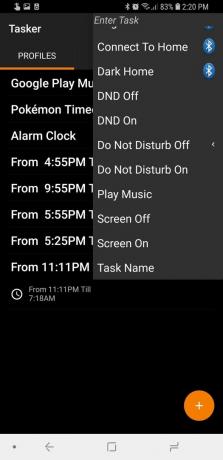
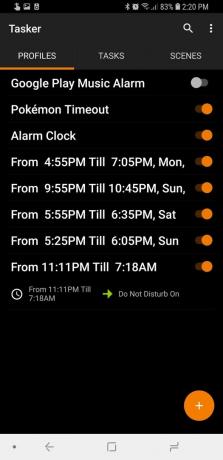
De aici, avem câteva opțiuni pe care le putem exercita. Dacă doriți ca profilul dvs. să se declanșeze numai în anumite zile ale săptămânii, puteți adăuga un context suplimentar pentru Ziua:
- Apăsați lung butonul contextul timpului în partea stângă a profilului Nu deranja.
- Atingeți Adăuga pentru a adăuga un alt context.
-
Atingeți Zi.
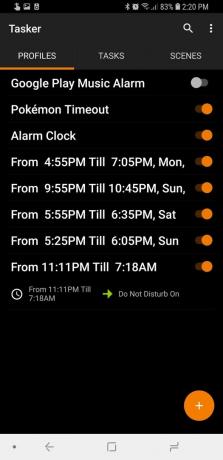

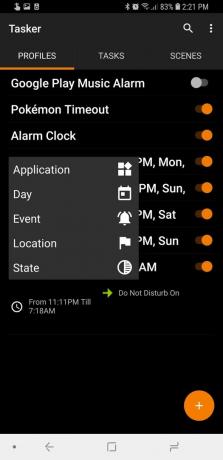
- Dacă doriți să vă declanșați profilul în funcție de ziua săptămânii în loc de ziua lunii, atingeți Lună zi pentru a deschide un meniu derulant.
- Atingeți Ziua Săptămânii.
- Apasă pe zile cu care să activați profilul.
- Apasă pe Înapoi săgeata din colțul din stânga sus.
-
Apasă pe butonul Înapoi încă o dată pentru a ieși din Tasker și a salva profilul. Modificările profilului nu vor fi efectuate de Tasker până când nu părăsiți aplicația.
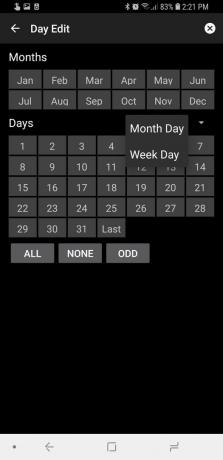
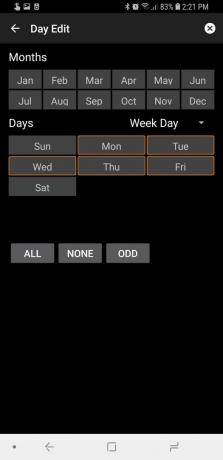
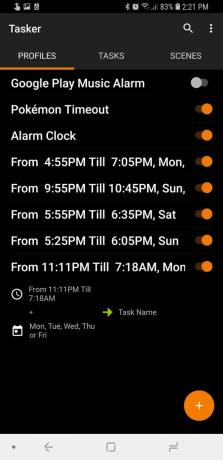
Notă: Dacă ați setat un profil peste noapte, cum ar fi de la 23:00 la 6:00, adăugarea unui context de Zi înseamnă că profilul se declanșează în timpul orelor din acele zile. Dacă un profil de la 23:00 la 6:00 are un context de zi de luni până vineri, Nu deranjați va fi activ de la 23:00 la 23:59 vineri seara, dar se va dezactiva la 12:00 sâmbătă dimineață.
Iată câteva idei pentru utilizarea DND cu Tasker:
- Sâmbătă sau duminică dimineața în timpul unei slujbe religioase
- Marți după-amiază când ești la cursul tău de yoga
- Miercuri și vineri seara, astfel încât să păstrați DND pornit în timp ce sunteți la D&D
- Luni, miercuri și vineri dimineața, în timp ce participați la cursul de engleză
După ce ați încercat câteva profiluri personalizate Tasker Nu deranjați, jucați-vă cu aplicația mai mult! Poate face un milion de lucruri, mai ales odată ce începeți să intrați în multe, multe plugin-uri terțe disponibile pentru Tasker, care vă pot ajuta să faceți imposibilul, cum ar fi folosind Google Play Music ca ceas cu alarmă.
Descărcați Tasker (2,99 USD)

Acestea sunt cele mai bune căști fără fir pe care le puteți cumpăra la orice preț!
Cele mai bune căști fără fir sunt confortabile, sună grozav, nu costă prea mult și se încadrează ușor într-un buzunar.

Tot ce trebuie să știți despre PS5: data lansării, prețul și multe altele.
Sony a confirmat oficial că lucrează la PlayStation 5. Iată tot ce știm despre asta până acum.

Nokia lansează două noi telefoane Android One bugetare sub 200 USD.
Nokia 2.4 și Nokia 3.4 sunt cele mai recente adăugiri la gama de smartphone-uri bugetare HMD Global. Deoarece ambele sunt dispozitive Android One, li se garantează că primesc două actualizări majore ale sistemului de operare și actualizări regulate de securitate timp de până la trei ani.

Asigurați-vă casa cu aceste sonerii și încuietori SmartThings.
Unul dintre cele mai bune lucruri despre SmartThings este că puteți utiliza o serie de alte dispozitive terțe pe sistemul dvs., sonerii și încuietori incluse. Întrucât toți au în comun același suport SmartThings, ne-am concentrat asupra dispozitivelor care au cele mai bune specificații și trucuri pentru a justifica adăugarea lor la arsenalul dvs. SmartThings.
